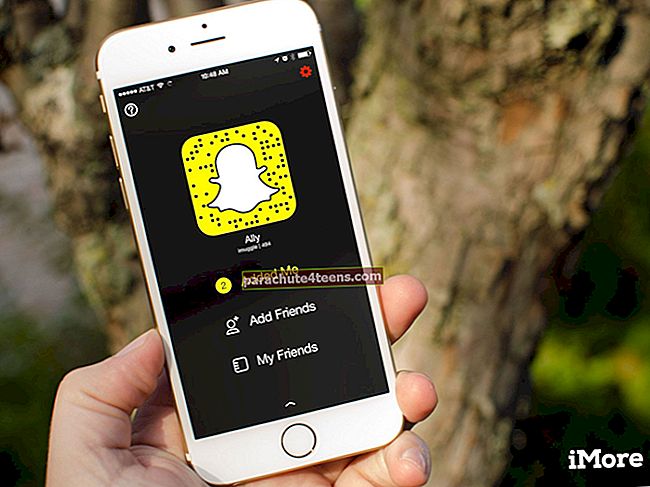Vaba aja veetmiseks loodan enamasti lõbusaid videoid ja märulifilme. Kuna Maci kohalikul meediumipleieril „QuickTime Player” puudub esitusloendivõimalus, kasutan kolmanda osapoole rakendust, et taasesitada kõik oma lemmikvideod esitusloendiga Maci kaustas.
MacOS-i üsna paljudest meediumipleieritest on see, mida ma olen pikka aega kasutanud, "VLC". Selle videopleieri üks suurimaid tipphetki on platvormidevaheline ühilduvus. Pealegi on see saadaval tasuta.
Videote esitamine Maci esitusloendis
Kuna VLC on platvormidevaheline ühilduv, saate selle meediumipleieri abil luua ka järjestikuse video esitusloendi ka oma Windowsi arvutis ja Linuxis.
Samm 1. Esiteks peate oma Mac-i alla laadima VLC. Seejärel avage rakendus.
2. samm. Nüüd minge Finderisse ja valige mitu videofaili, mida soovite mängida, oma Maci esitusloendis.
3. samm. Järgmisena peate lohistama valitud videofailid VLC ikooni või VLC rakendusse.

Nüüd hakatakse videoid esitama järjestuses.
Esitusloendisse pääsemiseks minge VLC menüüsse „Window” ja valige „Playlist”. Esitusjärjestuse muutmiseks peate lihtsalt esitusloendis kuvatud videofailid lohistama.
See on kõik, sõbrad!
Nautige oma lõbusaid videoid!
Niisiis, parandage oma videovaatamise kogemust, kasutades seda tõhusat videopleierit. Olen kindel, et rakendus vastaks teie nõudmistele üsna hästi.
Tahaksite heita pilgu ka nendele postitustele:
- DNS-i vahemälu kustutamine Macis
- Lubage Maci juurkasutajal kaitsta seda ohtliku macOS High Sierra vea eest
- Video või heli automaatse taasesituse peatamine Chrome'is Macis või Windows PC-s
- Jagatud vaate kasutamine Mac-is, kus töötab macOS High Sierra